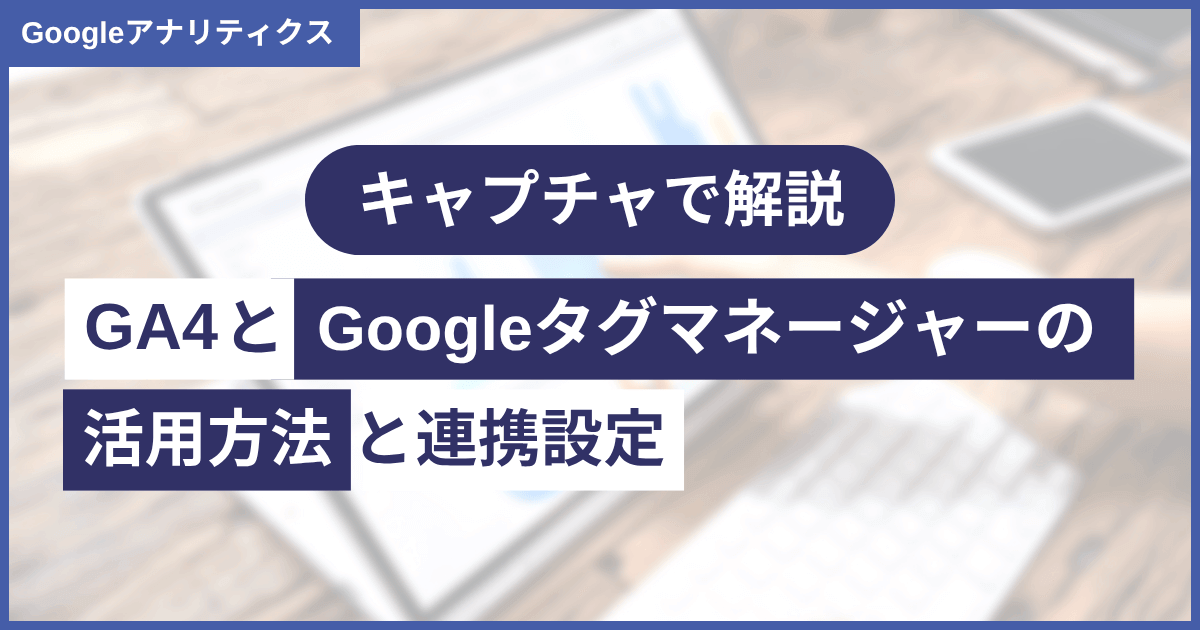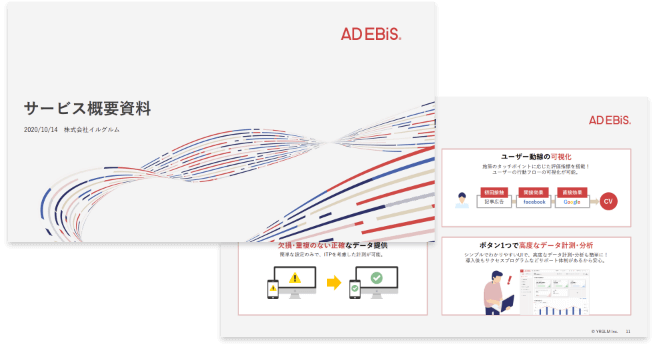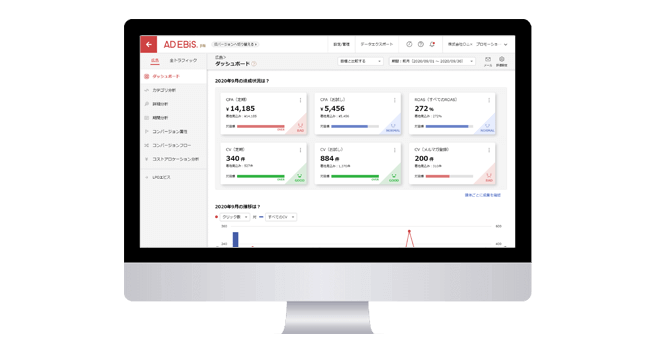GA4とサーチコンソールを連携して分析に活かそう!メリットや連携方法を詳しく解説
この記事をシェアする
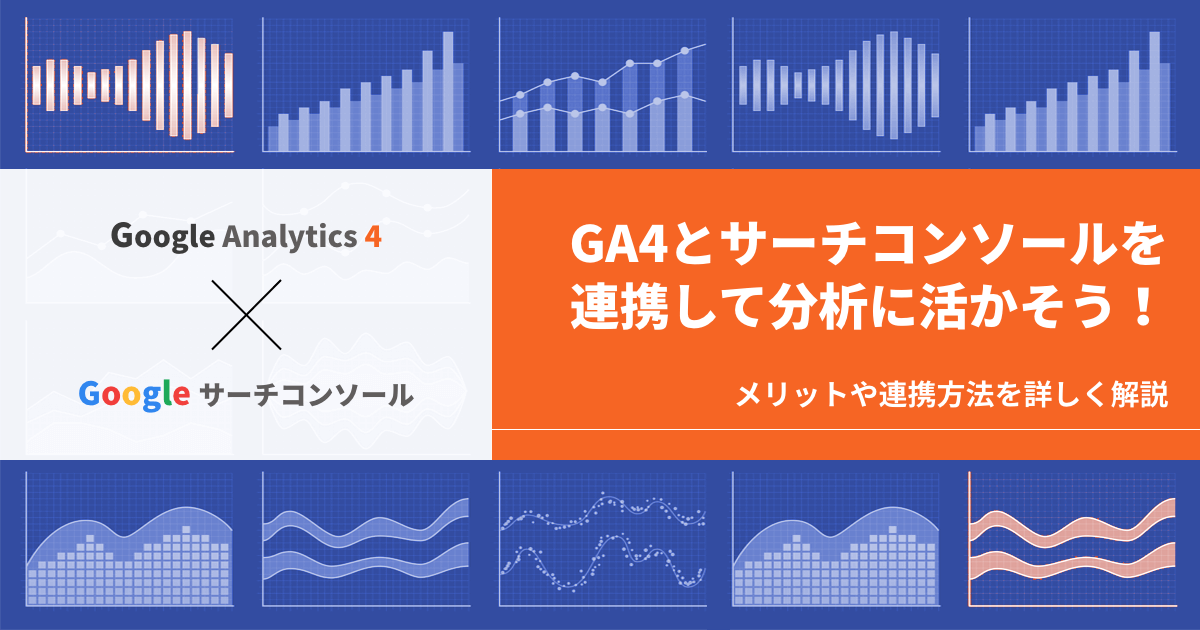
GA4とサーチコンソールを連携することで、自然検索からの流入とサイト内での行動を一度に分析することが可能です。サーチコンソールを見なくてもGA4で流入クエリが確認できます。
GA4(Google Analytics 4)とサーチコンソールの連携は、ウェブサイトの分析と改善において重要な役割を果たします。この記事では、両ツールを連携することのメリット、具体的な連携方法、データの活用方法について詳しく解説します。
- \まずはここから!GA4のレポート作成の基本をマスターしよう/
-
GA4を導入した後に「使い方が分からない」「操作方法が難しい」と最初に悩みやすいのが、GA4のレポート作成方法です。しかし、GA4を使いこなすには避けて通れない道なので、少しでも早く覚えたい方も多いはず。
そこで、レポート作成方法をGA4の画面キャプチャ付きで丁寧に解説した「GA4レポート完全攻略ガイド 入門編」をご用意しました!これを見れば、基本的なレポート作成からデータ探索まで理解できるようになります。

「GA4レポート完全攻略ガイド 入門編」は下記より無料でダウンロードできますので、ぜひ入手してみてください。
GA4レポート完全攻略ガイド 入門編
無料ダウンロードはこちら
- この記事で分かること
-
- GA4とサーチコンソールを連携するメリット
- GA4で見れるサーチコンソールのデータ
- GA4とサーチコンソールの連携方法
目次
1. GA4とサーチコンソールを連携するメリット
GA4とサーチコンソールを連携すると、以下のようなメリットがあります。
- サイトへ訪問したデータと検索データが同時に見れる
- サーチコンソールを見なくても流入クエリなどが確認できる
- コンバージョンにつながるキーワードが見つかる可能性がある
それぞれ見ていきましょう。
1-1. サイトへ訪問したデータと検索データが同時に見れる
GA4とサーチコンソールを連携すると、ランディングページごとに、両方のデータを同時に確認できるようになります。
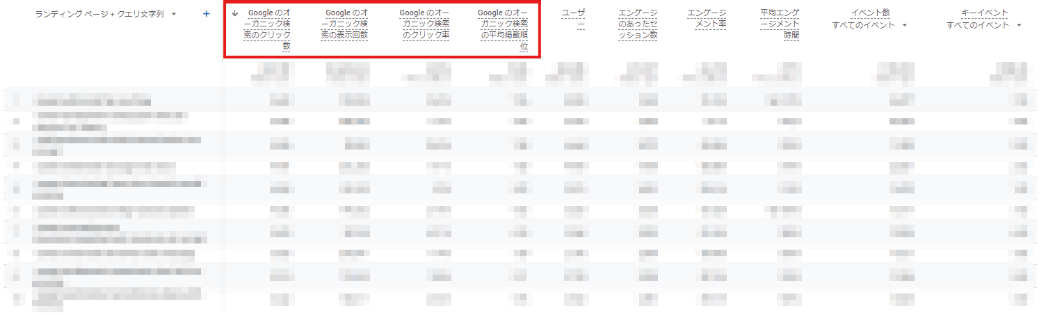
これにより、サーチコンソールによる自然検索からの流入と、GA4でのサイト内での行動を一度に分析することが可能です。例えば、クリック数やクリック率と、コンバージョン数やCTAクリック数を比較することで、各ページの効果を総合的に評価できます。
このデータの統合により、流入増加やコンバージョン率向上のための次のアクションを判断しやすくなり、より効果的なSEO戦略を立てることができるでしょう。
1-2. サーチコンソールを見なくても流入クエリなどが確認できる
GA4で閲覧できるサーチコンソールのデータは以下の通りです。
- クエリ(自然検索キーワード)
- ページ(ランディングページ)
- 国
- デバイス
それぞれに対して、クエリクリック数、表示回数、クリック率や検索順位が、GA4で確認できます。サーチコンソールを別途開く必要がないため、単に上記データを閲覧したい場合は便利でしょう。
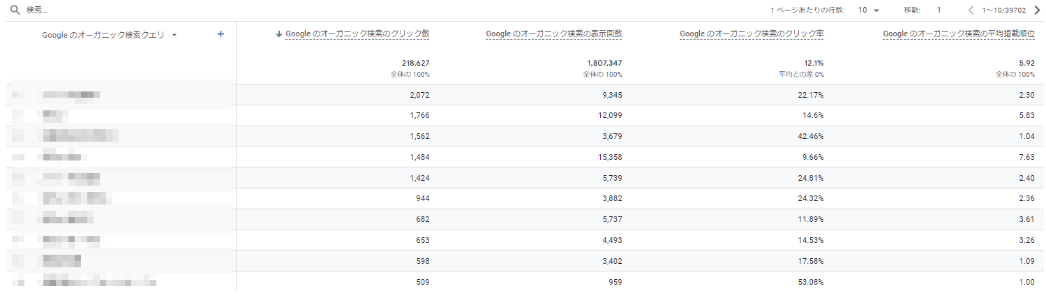
ただし日付ごとの数値の差など、より深い分析が必要な場合はサーチコンソールを直接利用するのがおすすめです。
GA4との連携のメリットはランディングページのデータを並列で表示できる点です。
これにより、ページごとのパフォーマンスを総合的に評価しやすくなります。
1-3. コンバージョンにつながるキーワードが見つかる可能性がある
GA4とサーチコンソールを連携することで、コンバージョンにつながる新たなキーワードを発見できる可能性があります。
部分一致キーワードを使用すると、関連クエリを含む幅広い検索語句に広告が配信されますが、自然検索では流入があるのに広告では流入していないキーワードが存在する可能性があります。
サーチコンソールの検索クエリデータを活用することで、これらの潜在的なキーワードを見つけ出すことが可能です。
特に、購入や申し込みなどの行動につながるトランザクションクエリで、まだ広告出稿していないキーワードがあれば、それらを広告キーワードに追加することで効果的な広告運用が可能になります。
2. GA4とサーチコンソールを連携する方法
ここでは、GA4とサーチコンソールの連携手順を、6つのステップで見ていきましょう。
初めての方でも簡単に設定できるので、ぜひ試してみてください。
手順1:管理の「Search Consoleのリンク」を選択
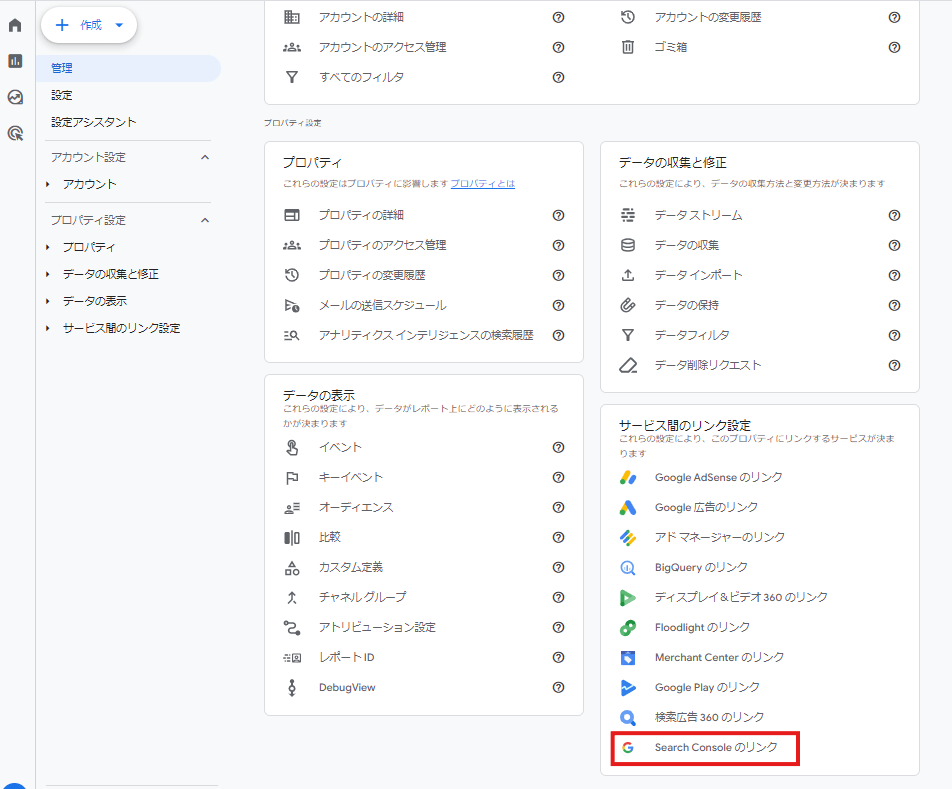
手順2:「リンク」を選択
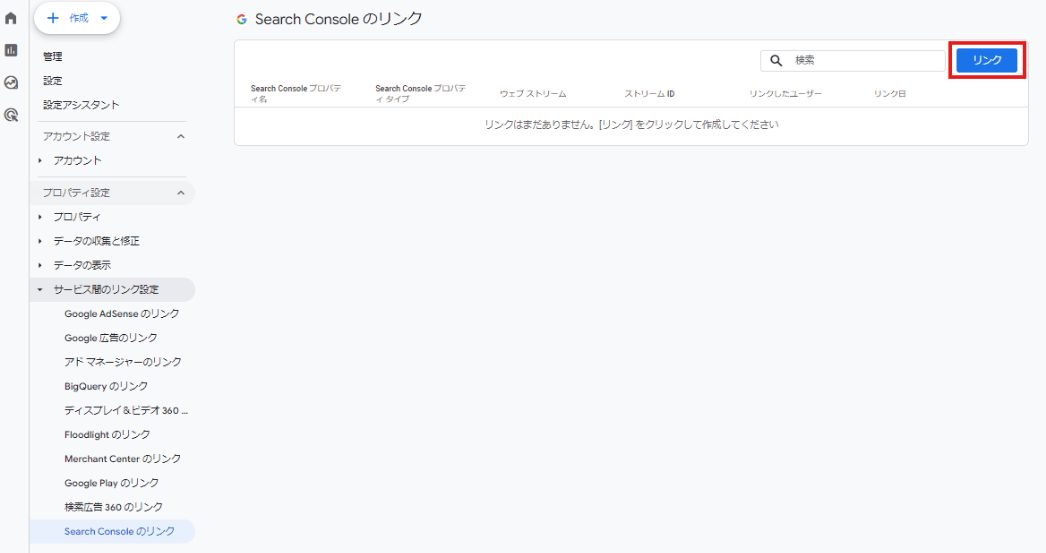
手順3:「アカウントを選択」をクリック
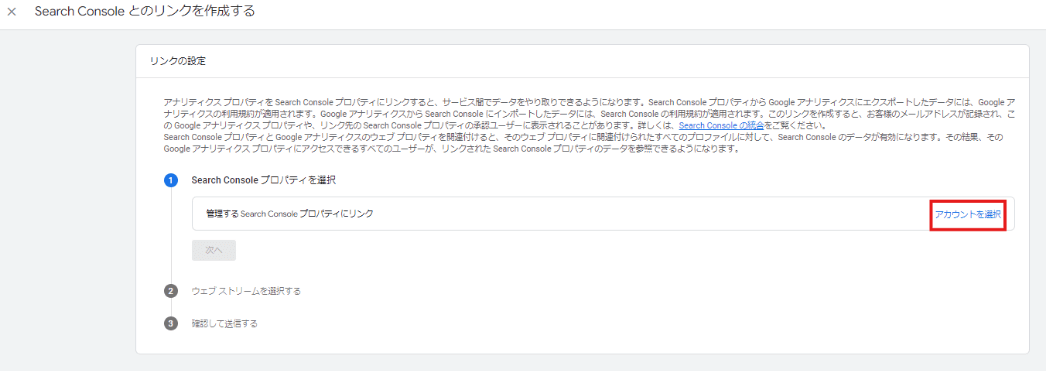
手順4:設定したいサーチコンソールのプロパティを選択
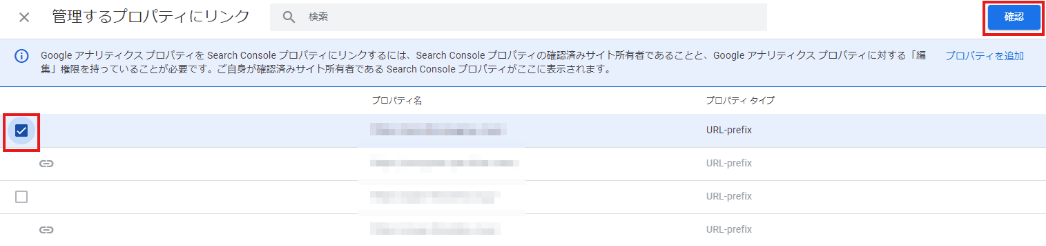
手順5:「次へ」を選択
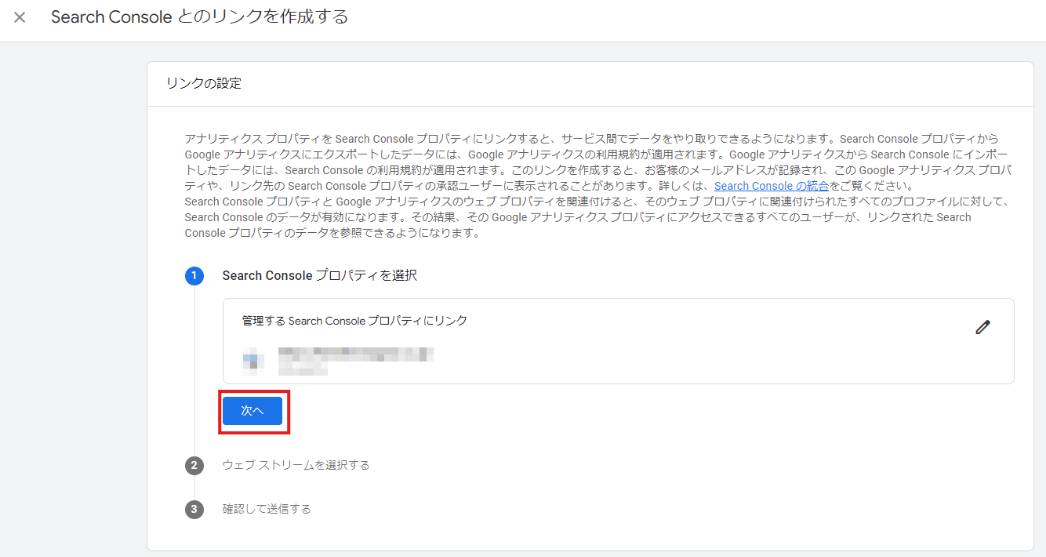
手順6:ウェブストリームを選択する
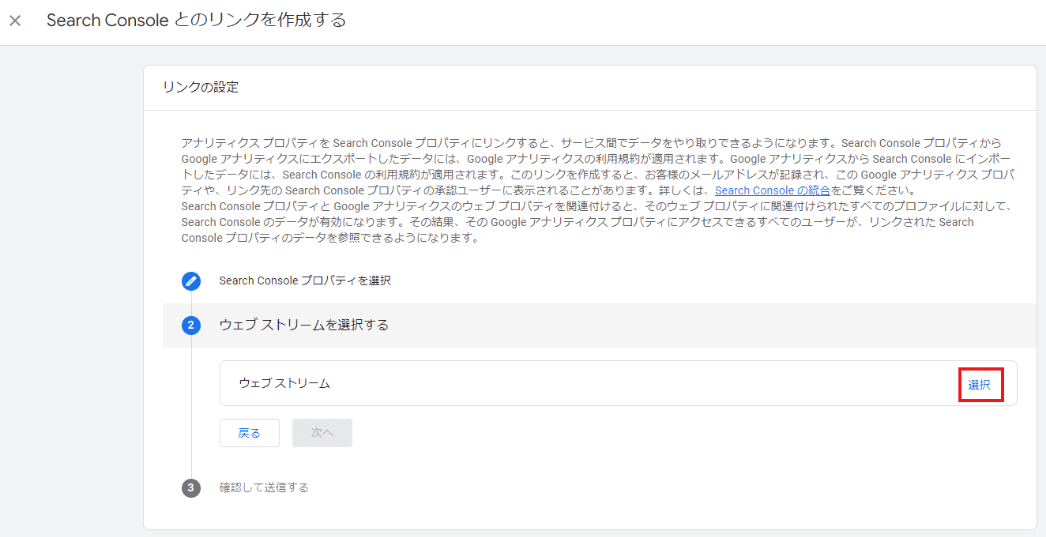
手順7:サーチコンソールと連携するGA4プロパティを選択

プロパティにカーソルを合わせると「選択」ボタンが表示されます。
手順8:「次へ」を選択
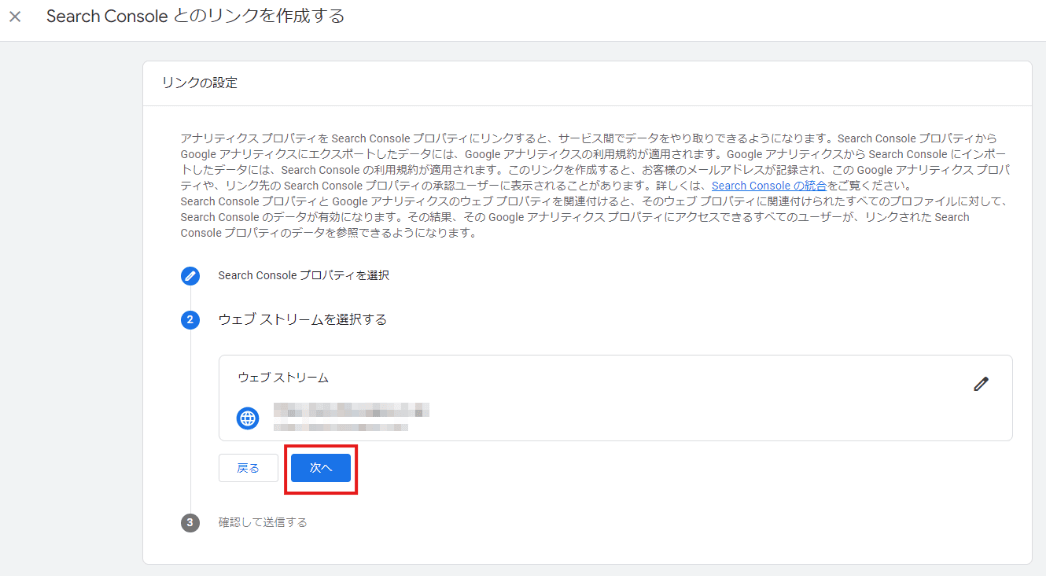
手順9:連携する情報を確認し「送信」を押す
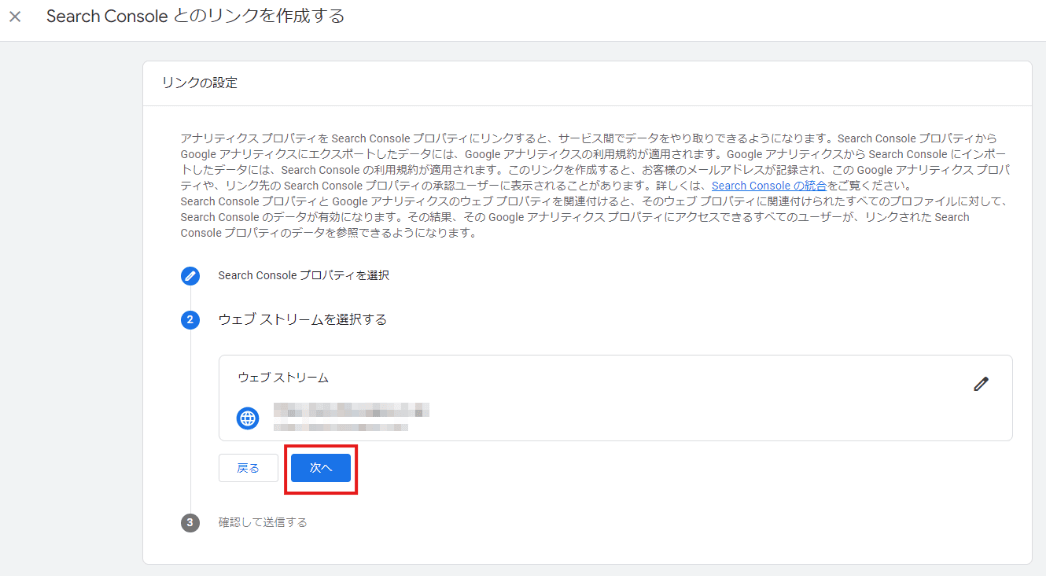
連携が成功すると「リンク作成済み」表記が出る
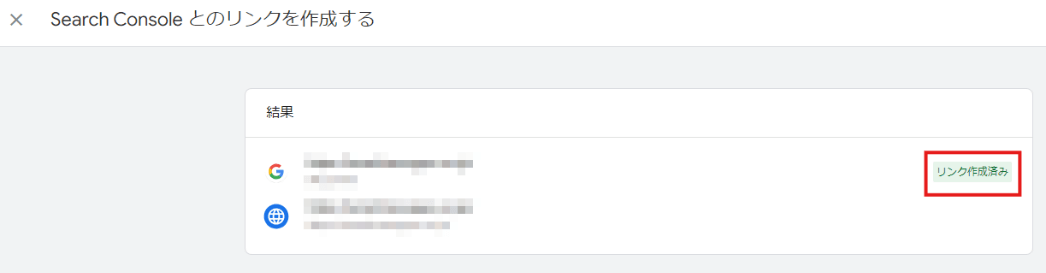
「GA4とアドエビスは具体的にはどのような違いがあるの?」と感じている方のために、比較資料をご用意しました。GA4とアドエビスの違いをわかりやすくまとめていますので、ぜひ参考にしてみてください。
3. GA4でのサーチコンソールのレポートの表示方法
「GA4とサーチコンソールを連携した後、サーチコンソールのデータをGA4内で確認する方法には、次の2通りがあります。
- メニューに表示する方法
- 集客サマリーに表示する方法
「これらの方法を使えば、必要なデータに素早くアクセスできるようになります。
3-1. メニューに表示する方法
GA4のメニューにレポートを表示させることで、いつでもサーチコンソールのデータにアクセスできるようになります。
以下の手順で設定を行ってください。
手順1:レポートのメニュー下部の「ライブラリ」を選択

手順2:コレクションの「Search Console」の縦三点リーダーを選択
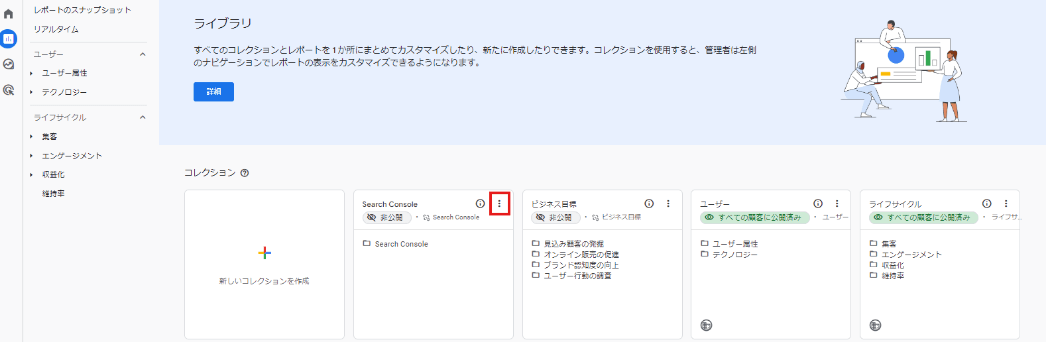
GA4とサーチコンソールとの連携が完了していれば、コレクションに「Search Console」が追加されています。
このステップで、サーチコンソールのデータをGA4のメニューに表示するための準備が整います。
手順3:「公開」を選択
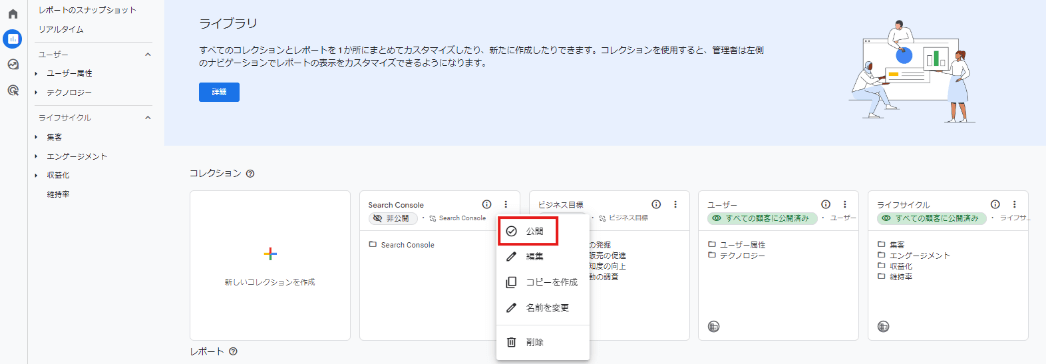
レポートのメニューに「Search Console」が表示され、「クエリ・Google オーガニックレポート」が表示されます。
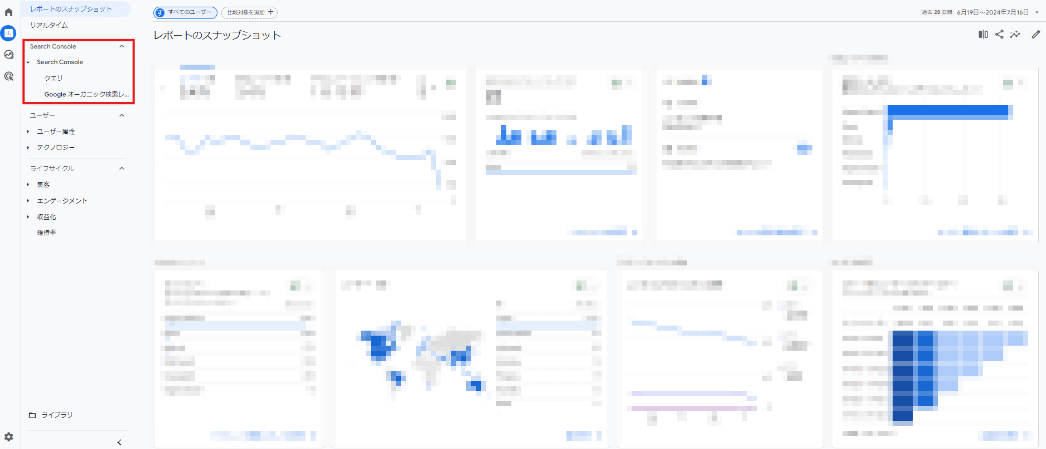
これで、サーチコンソールのデータにGA4のメニューからすぐにアクセスできるようになりました。
3-2. 集客サマリーに表示する方法
以下の手順により、GA4の集客サマリーにサーチコンソールのデータを表示させることで、全体的な集客状況とともに検索データを確認することが可能です。
レポート > ライフサイクル > 集客 > 概要 の順に進むと、「Googleオーガニック検索の表示回数」または「Googleオーガニック検索クエリ」が表示されます。
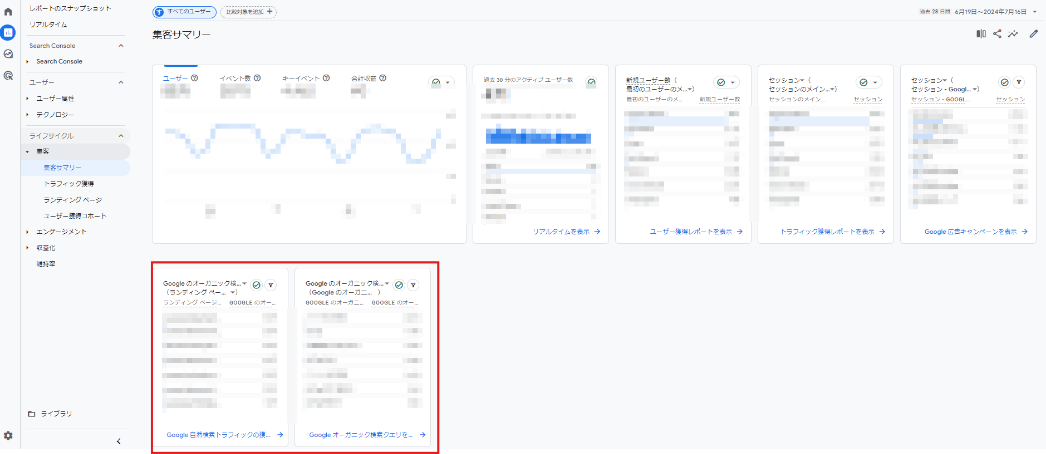
表示されていない場合は、ライブラリで集客サマリーのレポートを編集して、「Googleオーガニック検索の表示回数」または「Googleオーガニック検索クエリ」のカードを追加しましょう。
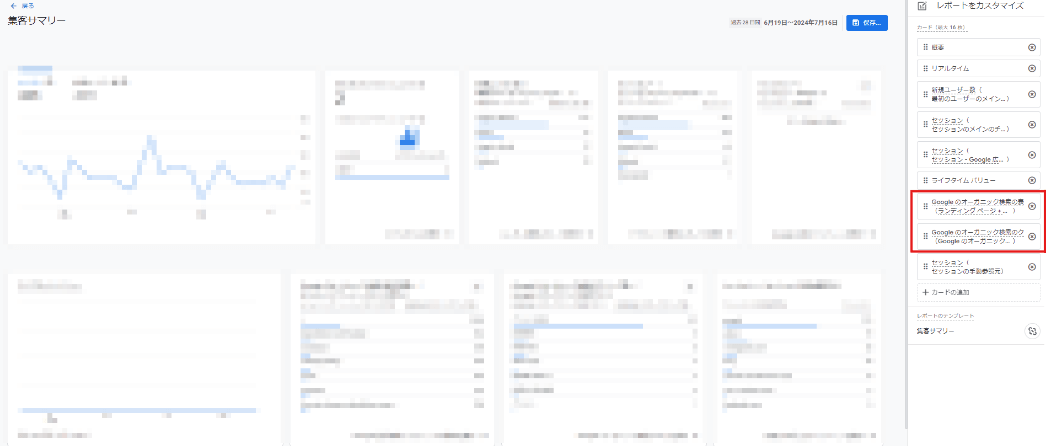
4. GA4とサーチコンソールが連携できない場合
GA4とサーチコンソールの連携が上手くいかない際には、次の2点を確認してみましょう。
- 両ツールの権限を確認する
- 他のサーチコンソールと連携済みかどうか確認する
順番に解説していきます。
4-1. 両ツールの権限を確認する
GA4とサーチコンソールを連携する際には、次の適切な権限を持っている必要があります。
- GA4:「編集」権限
- サーチコンソール:確認済み所有者
これらの権限がないと、連携作業を行うことができません。 その場合は、各ツールの管理者に連絡して、必要な権限を付与してもらいましょう。
4-2. 他のサーチコンソールと連携済みかどうか
GA4プロパティは、Search Consoleプロパティにリンクされたデータストリームを1つだけしか設定できません。
例えば、別のURLプレフィックスのSearch Consoleプロパティが登録されている場合、その連携を一度解除する必要があります。
既存の連携を解除した後、希望のSearch Consoleプロパティで再度登録することで、新しい連携を設定できます。
5. GA4・サーチコンソールを連携して、SEO戦略の立案や効果測定のためのページ分析に活用しよう
GA4とサーチコンソールを連携することで、自然検索からの流入データとサイト内での行動データを同時に分析しやすくなります。これは、SEO戦略の立案や効果測定において非常に有用です。
しかし、この連携にも課題があります。ランディングページからの直接的な行動以外のデータの分析が難しいです。例えば、自然検索で流入した後、ディスプレイ広告を見てコンバージョンするようなケースです。
このように自然検索流入によるランディングページから直接コンバージョンに至らず、検討後に再訪問してコンバージョンするケースも少なくありません。
このような複雑な顧客行動を理解するためには、広告がどのようなシーンで効果を発揮し、どのようなキーワードを想起させているかを可視化する必要があります。これにより、適切な意思決定と予算配分が可能になります。
したがって、コンバージョンへの寄与度を示すアトリビューション分析が不可欠となりますが、GA4だけではこの運用が難しい場合があります。
より高度な分析を行うためには、専門のツールの利用を検討する価値があるでしょう。
アドエビスを使用すると、Google Search Console連携機能により、流入した検索キーワードからのCVや間接効果のアトリビューション分析が可能になります。このような総合的なアプローチにより、より精密なマーケティング戦略の立案と実行が可能になります。
- 自然流入したキーワードのアトリビューション指標を数値化することで、自然流入施策の貢献度を可視化できる
- 間接効果が確認にできたキーワードを広告出稿することで、自然検索・広告を絡めた複数のチャネルによるアプローチが可能になる
アドエビスのアトリビューション分析で、自然流入施策の費用対効果・貢献度を正しく評価し、Web施策の成果拡大につなげてください。
アトリビューション分析で費用対効果を正しく可視化!
効果測定ツール「アドエビス」とは?
アドエビスの機能やサービスに関する詳しい資料は、以下より無料でダウンロードできます。参考になりましたら幸いです。
この記事をシェアする